Autor:
John Pratt
Data Creației:
16 Februarie 2021
Data Actualizării:
28 Iunie 2024
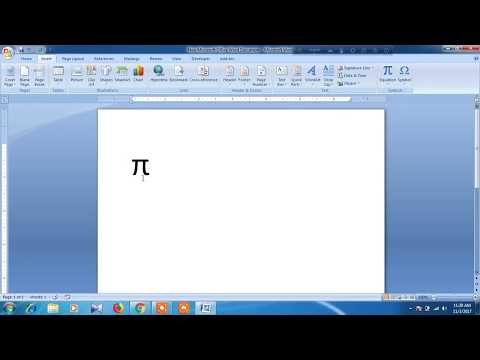
Conţinut
- A calca
- Metoda 1 din 6: Tastați simbolul pi pe un Mac
- Metoda 2 din 6: Tastați simbolul pi pe un PC
- Metoda 3 din 6: Tastarea simbolului pi pe un laptop
- Metoda 4 din 6: Copierea π de pe internet
- Metoda 5 din 6: Tastarea ╥ pe un PC - mai mică și mai mică
- Metoda 6 din 6: Tastarea ╥ într-un document Word
- sfaturi
Tastarea π pe tastatură este aproape la fel de dificilă ca utilizarea π într-o ecuație. Dar tastarea simbolului π nu este atât de dificilă pe cât pare, indiferent dacă aveți un Mac sau un PC. Dacă doriți să aflați cum să tastați π în câteva secunde sau mai puțin, urmați acești pași simpli.
A calca
Metoda 1 din 6: Tastați simbolul pi pe un Mac
 Țineți apăsată tasta „Opțiune” sau „Alt”. Puteți găsi această tastă în partea dreaptă jos a tastaturii, în stânga săgeții stânga.
Țineți apăsată tasta „Opțiune” sau „Alt”. Puteți găsi această tastă în partea dreaptă jos a tastaturii, în stânga săgeții stânga.  Apăsați butonul „P”. Simbolul π ar trebui să apară acum.
Apăsați butonul „P”. Simbolul π ar trebui să apară acum.  Eliberați ambele butoane.
Eliberați ambele butoane.
Metoda 2 din 6: Tastați simbolul pi pe un PC
 Apăsați tasta „Num Lock”. Puteți găsi acest buton în partea dreaptă sau stângă a tastaturii.
Apăsați tasta „Num Lock”. Puteți găsi acest buton în partea dreaptă sau stângă a tastaturii.  Țineți apăsată tasta „Alt”. Puteți găsi acest buton pe rândul din dreapta jos și din stânga tastaturii, în stânga și în dreapta barei de spațiu.
Țineți apăsată tasta „Alt”. Puteți găsi acest buton pe rândul din dreapta jos și din stânga tastaturii, în stânga și în dreapta barei de spațiu.  Introduceți „227” sau „960” pe tastatura numerică. Această tastatură este formată din numerele 0-9 și, de obicei, o veți găsi în partea dreaptă a tastaturii.
Introduceți „227” sau „960” pe tastatura numerică. Această tastatură este formată din numerele 0-9 și, de obicei, o veți găsi în partea dreaptă a tastaturii.  Eliberați tasta „Alt”. După ce ați terminat de tastat și ați eliberat tasta „Alt”, va apărea simbolul π.
Eliberați tasta „Alt”. După ce ați terminat de tastat și ați eliberat tasta „Alt”, va apărea simbolul π.  Dezactivați „Num Lock”. Apăsați din nou butonul pentru a-l opri. Aceasta va restabili tastatura la setările sale anterioare.
Dezactivați „Num Lock”. Apăsați din nou butonul pentru a-l opri. Aceasta va restabili tastatura la setările sale anterioare.
Metoda 3 din 6: Tastarea simbolului pi pe un laptop
 Apăsați tasta „Num Lock”. Multe laptopuri au o tastatură „ascunsă” care se aprinde când porniți tasta „Num Lock”. Căutați această opțiune în partea stângă sau dreaptă a tastaturii.
Apăsați tasta „Num Lock”. Multe laptopuri au o tastatură „ascunsă” care se aprinde când porniți tasta „Num Lock”. Căutați această opțiune în partea stângă sau dreaptă a tastaturii. - Dacă tastatura dvs. are aceste funcții, veți vedea numere mici sau cuvinte tipărite cu litere mici în partea de jos a tastelor, uneori într-o altă culoare.
 Păstrează Altbuton. Le puteți găsi pe ambele părți ale barei de spațiu.
Păstrează Altbuton. Le puteți găsi pe ambele părți ale barei de spațiu.  Tastați „227” folosind altcodes. Acesta este codul alternativ pentru π. Nu uitați să utilizați codurile alt, care sunt nouă numere scrise pe partea laterală a tastelor 7, 8, 9, U, I, O, J, K, L și M într-o altă culoare, cum ar fi albastru deschis sau galben. Nu utilizați sistemul numeric normal pentru a introduce acest cod.
Tastați „227” folosind altcodes. Acesta este codul alternativ pentru π. Nu uitați să utilizați codurile alt, care sunt nouă numere scrise pe partea laterală a tastelor 7, 8, 9, U, I, O, J, K, L și M într-o altă culoare, cum ar fi albastru deschis sau galben. Nu utilizați sistemul numeric normal pentru a introduce acest cod. - Pe majoritatea tastaturilor, acest cod provine din tastarea „KK7” sau „9OM”, dar trebuie să te uiți la codurile alt pentru a fi sigur.
 Eliberați tasta „Alt”. Ar trebui să apară simbolul pentru pi.
Eliberați tasta „Alt”. Ar trebui să apară simbolul pentru pi.  Dezactivați „Num Lock”. Apăsați din nou butonul pentru a-l opri. Aceasta va restabili tastatura la setările sale normale.
Dezactivați „Num Lock”. Apăsați din nou butonul pentru a-l opri. Aceasta va restabili tastatura la setările sale normale.
Metoda 4 din 6: Copierea π de pe internet
 Căutați simbolul π pe Internet. Căutați doar „pi” și îl veți găsi în curând. De asemenea, puteți utiliza simbolul de pe această pagină.
Căutați simbolul π pe Internet. Căutați doar „pi” și îl veți găsi în curând. De asemenea, puteți utiliza simbolul de pe această pagină.  Selectați simbolul π. Doar faceți clic pe mouse în timp ce plasați cursorul lângă simbol și trageți-l peste simbol pentru al selecta.
Selectați simbolul π. Doar faceți clic pe mouse în timp ce plasați cursorul lângă simbol și trageți-l peste simbol pentru al selecta.  Copiați simbolul π. Puteți face acest lucru ținând apăsată tasta „Control” (pe un „Comand” sau „cmd” de pe Mac și apăsând pe „C”.
Copiați simbolul π. Puteți face acest lucru ținând apăsată tasta „Control” (pe un „Comand” sau „cmd” de pe Mac și apăsând pe „C”.  Faceți clic unde doriți să utilizați simbolul. Acesta poate fi un document Word, un e-mail sau un alt loc.
Faceți clic unde doriți să utilizați simbolul. Acesta poate fi un document Word, un e-mail sau un alt loc.  Lipiți simbolul în locația dorită. Apăsați tasta „Control” (pe „Comandă” sau „cmd” pe un Mac) și apăsați „V”, apoi ar trebui să apară simbolul π.
Lipiți simbolul în locația dorită. Apăsați tasta „Control” (pe „Comandă” sau „cmd” pe un Mac) și apăsați „V”, apoi ar trebui să apară simbolul π.
Metoda 5 din 6: Tastarea ╥ pe un PC - mai mică și mai mică
Cu această metodă veți obține un simbol pentru pi care arată ușor diferit de metodele de mai sus. Este mai mic și puțin mai mic decât restul textului.
 Asigurați-vă că tastatura numerică este pornită. Dacă nu, apăsați tasta „Num Lock” pentru a porni. Tastatura numerică este de obicei în dreapta tastaturii obișnuite.
Asigurați-vă că tastatura numerică este pornită. Dacă nu, apăsați tasta „Num Lock” pentru a porni. Tastatura numerică este de obicei în dreapta tastaturii obișnuite.  Țineți apăsată tasta „Alt”. Puteți găsi acest buton pe rândul din dreapta jos și din stânga tastaturii, în stânga și în dreapta barei de spațiu.
Țineți apăsată tasta „Alt”. Puteți găsi acest buton pe rândul din dreapta jos și din stânga tastaturii, în stânga și în dreapta barei de spațiu.  Acum introduceți „210” pe tastatura numerică.
Acum introduceți „210” pe tastatura numerică. Eliberați tasta „Alt”. Simbolul va apărea acum.
Eliberați tasta „Alt”. Simbolul va apărea acum. - Dezactivați „Num Lock”. Apăsați din nou butonul pentru a-l opri. Aceasta va restabili tastatura la setările sale normale.
Metoda 6 din 6: Tastarea ╥ într-un document Word
Aceasta este cea mai ușoară metodă de tastare a simbolului pi.
 Deschideți un document Word într-un procesor de text. Funcționează în LibreOffice, OpenOffice și
Deschideți un document Word într-un procesor de text. Funcționează în LibreOffice, OpenOffice și  Schimbați fontul în „Simbol”.
Schimbați fontul în „Simbol”. Tastați „p.„Asta e. Simplu, nu?
Tastați „p.„Asta e. Simplu, nu?
sfaturi
- Încercați-l la modul vechi - copiați acest π și lipiți-l în document.
- Consultați alte coduri alt pentru a afla ce altceva puteți face cu tastatura.



